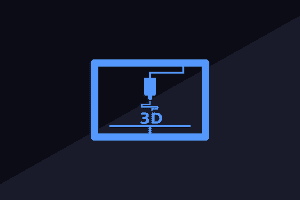3Dプリンタを選ぶポイントは?選び方や使い方を簡単にまとめました

>> 関連記事:3Dプリンタとは?3Dプリンタで作れるもの・できることを大公開
初めて3Dプリンタを購入しようとしている人のために、簡単な3Dプリンタの選び方をご紹介します。
- 作りたいもので造形方法を選ぶ
3Dプリンタには色々な造形方法があります。着色したい、コストを抑えたいなど3Dプリンタに求める用途や、金属やゴム、プラスチックなどメインで加工したい素材によって3Dプリンタの造形方法を選びましょう。
- 初心者はキャリブレーションはオートがおすすめ
3Dプリンタはヘッドから立体物を出力します。このヘッドの水平位置を決める機能を「キャリブレーション」と呼びます。キャリブレーションにはマニュアルとオートがありますが、初心者ならオートがおすすめです。
- スライスソフトはインストール済みか日本語のものを選ぶ
3Dプリンタで立体物を造形する前に、3Dデータを作成します。3Dデータを作るスライスソフトは、本体にインストール済みのものを選ぶと初心者でもスムーズにデータ作成ができます。さらに、日本語対応でサポートがしっかりしているものを選ぶと安心です。
3Dプリンタのセットアップ方法

次に実際に3Dプリンタを購入した時の、セットアップ方法を順に説明していきます。
- 箱から開封したら組み立てる
3Dプリンタの箱を開封したら、まずは付属品がそろっているか確認します。組み立てが必要なものであれば適宜組み立てましょう。完成品ならそのまま使えます。
- PCと3Dプリンタを接続する
次にPCと3Dプリンタを接続します。USBケーブルやエクストルーダ(半液体状のフィラメント(簡単に言うとプリンタでいうところのインクに相当)を押し出す機械のこと)、ヘッドなども3Dプリンタ本体に付けましょう。
- ソフトをインストールしたら試しに出力
付属のUSBやCDメディアを使って制御ソフトのインストールを行います。インストールが済んだら、試しに出力してみましょう。
3Dプリンタを使ってみよう

セットアップが済んだら、いよいよ3Dプリンタで立体造形をしてみましょう。
- 3Dデータを取り込む
作った3Dデータを取り込みます。3Dプリンタ用のファイル形式は「STL」です。3Dデータが作れないという人はインターネット上で公開されている、無料の3Dデータ素材を使って試してみるのもよいでしょう。
- 3Dデータをスライスする
STL形式の3Dデータをスライスソフトを使ってスライスします。スライスとは、STL形式の3Dデータを3Dプリンタのホットエンド(フィラメントを溶かして積層するパーツ)が正しい道順で進むように、経路を作ってあげる作業です。
- いよいよプリントスタート
スライスが終了したら、いよいよプリントスタート。材料をおいて、ホットエンドの加熱をスタートさせてからプリントが始まります。なお、3Dプリントをしている間は、ほかの作業にPCを使っていてもOKです。ただし、ホットエンドは非常に熱いので絶対に触らないようにしましょう。
>> 関連記事:【個人利用】3Dプリンタで何か作ろう!おすすめ3Dプリンターは?
使いやすい3Dプリンタを選んで活用しよう
3Dプリンタの選び方からセットアップ、実際に使うまでをご紹介しました。作りたいものに合わせた、初心者にも使いやすい3Dプリンタを選べば、今日からでも好きな立体造形ができるようになりますよ。